حالة من القلق والتوتر تسيطر على آلاف من الأسر المصرية في الوقت الحالي، مع انطلاق موسم امتحانات نهاية العام خاصة ماراثون الثانوية العامة، ويشعر كثير من الطلاب بالخوف من حصدهم درجات سيئة ما يجعلهم يواجهون صعوبة في التركيز، لذا هناك بعض العادات التي يجب الابتعاد عنها تمامًَا لزيادة نشاط الجسم.
عادات يجب التوقف عنها صباح يوم الامتحان
داليا كمال استشاري أسري وتربوي أوضحت في حديثها لـ«»، أنّه بعد مرور الفصل الدراسي يأتي دور الامتحانات، لذا يستعد الطلبة وأولياء الأمور لمواجهة التحدي الأصعب خلال جميع المراحل التعليمية، وهو تحصيل أعلى الدرجات، لذا فإن العيش داخل هالة مصنوعة من القلق والتوتر من أبرز العادات التي يجب أن يتوقف عنها الطالب صباح يوم الامتحان، إذ يشعر بقلة ثقته في نفسه وقدراته.
وشرحت أنه الضروري الاهتمام بالجانب الغذائي في فترة الامتحانات، لأن الطعام الصحي يمد الجسم بفوائد كثيرة، ويعزز من القدرة على التركيز والانتباه، لكن الأطعمة غير الصحية تؤثر على الاستيعاب والفهم بشكل كبير، لذا يجب البعد قبل الامتحان بساعات عن شرب الكافيين والشاي، واستبدالهما بالألبان، وتجنب تناول الأطعمة الجاهزة والسكريات.
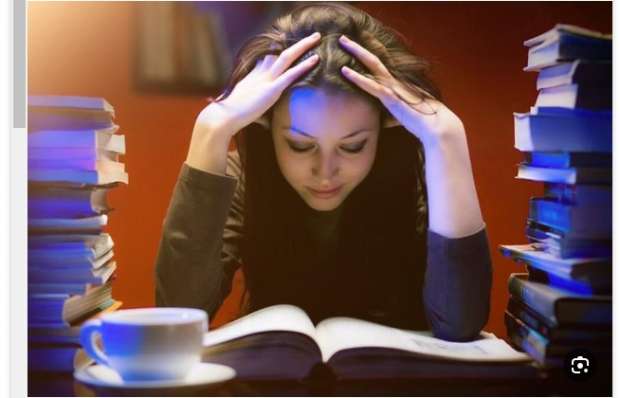
إعطاء المخ استراحة
يجب النوم جيدًا ليلة الامتحان والاستيقاظ مبكرًا لعدم الشعور بالإرهاق والخمول، والابتعاد عن السهر طوال الليل والمذاكرة لفترات طويلة حتى الدخول إلى الامتحان، للحفاظ على مستوى التركيز وإعطاء المخ استراحة، والبعد عن مراجعة المنهج كاملا في صباح لان ذلك يشعره بأنه قد نسى كل شيء، لكن الصحيح هو التأكد من المعلومات من خلال ملاحظات شاملة منظمة باستخدام الخطوط العريضة والفي لتذكر المفاهيم الرئيسية.
ونصحت «كمال» بتجنب مسببات التشتت في الصباح وقراءة القرآن والصلاة وممارسة الرياضة، والبحث عن مكان هادئ للمراجعة كي يساعده على إنجاز المهمة.





































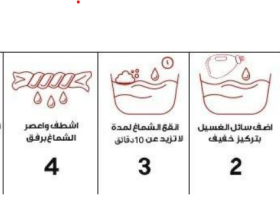


هل لديك سؤال؟
تابعنا على السوشيال ميديا او اتصل بنا وسوف نرد على تساؤلاتك في اقرب وقت ممكن.